Win10系统的网络发现怎么启用
今天给大家介绍一下Win10系统的网络发现怎么启用的具体操作步骤。启用网络发现,才能方便地共享文件。
1. 首先打开电脑,右键开始图标,选择“控制面板”选项,打开。
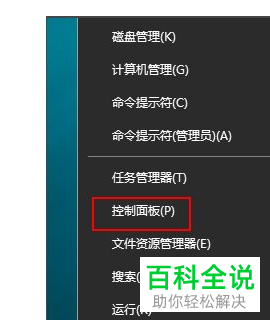
2. 进入控制面板页面后,选择下面的“网络和Internet”选项,打开。

3.然后继续选择“网络和共享中心”,打开。

4. 接着选择页面左侧的“更改高级选项设置”。
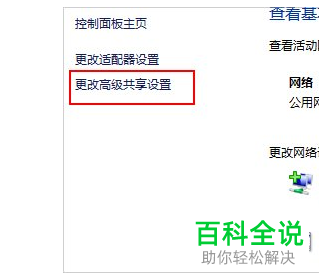
5. 在右侧的网络发现下,点选“启用网络发现”。
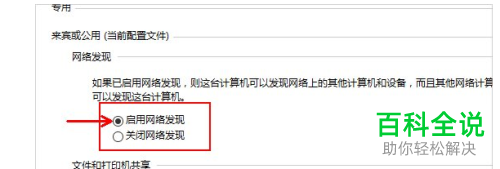
6. 最后选择右下角的“保存更改”即可。
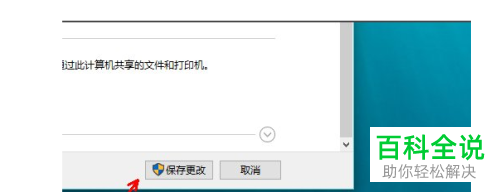 以上就是Win10系统的网络发现怎么启用的具体操作步骤。
以上就是Win10系统的网络发现怎么启用的具体操作步骤。
赞 (0)

